Luminozitate și Wallpaper, rama foto, setările de bază, instrucțiuni de utilizare ios Apple iPad 5
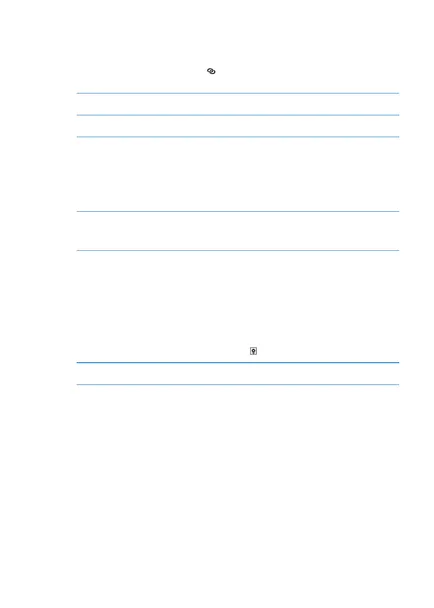
Odată ce conexiunea de bandă albastră apare în partea de sus a ecranului iPad. la
Am conectat USB personal de acces punct este pornit, chiar și atunci când
conexiune la Internet nu este utilizat.
Notă: Modem pictograma modului apare în bara de stare de dispozitive iOS,
care utilizează Internet Tethering.
Schimbarea parolei pentru Wi-Fi pentru iPad
Selectați "Settings"> "Tethering Internet"> „Parola Wi-Fi», atunci
introduceți o parolă de cel puțin 8 caractere.
Monitorizarea utilizării de telefonie mobilă
rețea de transmisie de date
Selectați "Setări"> "General"> "Statistica"> „Cell
date. "
Setare automată
luminozitate ecran iPad
Selectați „Settings“> „Luminozitate și Wallpaper“ și activați sau dezactivați
opțiunea „Auto Luminozitate“. În cazul în care „Auto Luminozitate“ este activată, iPad
reglează luminozitatea ecranului în funcție de condițiile
iluminare cu ajutorul senzorului de lumină ambientală încorporat.
Setarea „tapet“, puteți selecta o imagine sau o fotografie ca imagine de fundal pentru
ecran de blocare sau ecranul principal. A se vedea. „Schimbarea tapet“ la pag. 29.
Modul Photo Frame transformă iPad într-un cadru de imagine animată. Selectați tranziții
durata fiecarei fotografii și albumul pentru a afișa. Selectați utilizare
dacă creșterea fețele și dacă să afișeze fotografii într-o ordine aleatorie.
Pornirea ramei foto digitale, faceți clic pe pictograma de pe ecranul de blocare.
Ștergerea unui butoane fotografie cadru
din ecranul de blocare
Selectați "Setări"> "General"> "Passcode Lock".
Numele dispozitivului apare în bara laterală atunci când iPad este conectat la programul iTunes
și este de asemenea folosit serviciul icloud.